win10电脑合并/分区怎么做|win10磁盘分区合并的方法
发布时间:2016-11-16 13:39:19 浏览数:
win10电脑合并/分区怎么做?系统分区、分区合并需要怎么操作?下面小编就跟大家说说具体的设置方法。
win10磁盘分区合并的方法:
1、分区:在磁盘管理器中,右键需要分区的磁盘,选择“压缩卷“
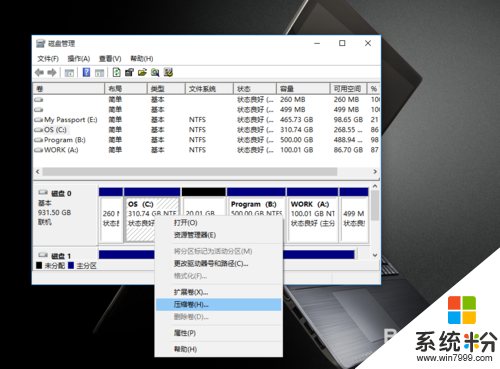
2、大小选择,压缩1024M=1G,想要压缩20G的分区出来,就20480M
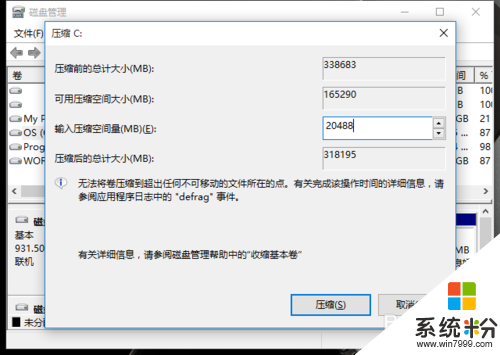
3、压缩完就多出20G未分配磁盘。右键未分配磁盘选择“新建简单卷”,下一步下一步....
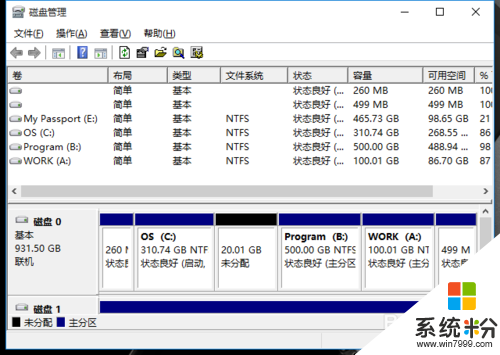
4、合并分区:右键想要删除的分区,点击删除分区,分区就变成未分配状态
5、例如想要合并到C盘,就右键C盘,选择扩展卷,在弹出的对话框,下一步下一步,直接到最后确认,之后未分配空间就合并到C盘中了。
【win10电脑合并/分区怎么做】按照上述步骤来设置就能完成了,希望以上的教程能帮到有需要的小伙伴。还有其他的官方电脑系统下载后使用的故障需要处理的话,欢迎上系统粉咨询。